在电脑硬件系统中,显卡是至关重要的组成部分,它直接影响到我们图形处理、游戏体验甚至日常工作中的视觉输出效果。许多用户可能没有注意到,显卡安装时的角度也...
2025-05-30 4 显卡
随着数字时代的到来,显卡作为计算机的核心部件之一,其性能直接影响到游戏体验和图形处理能力。选购新显卡后,正确的拆封和安装步骤至关重要,这不仅关系到显卡的正常运行,也与使用寿命息息相关。本文将围绕“显卡新的包装怎么装?拆封和安装过程中应注意什么?”这一主题,提供一份全面的拆封与安装指导,确保您能够顺利完成显卡的安装过程。
1.准备工具和环境
在开始拆封之前,确保你已经准备好所需的工具和一个良好的安装环境。工具方面,一般需要螺丝刀和防静电手环。安装环境要干净、无尘,避免静电对显卡造成损害。
2.检查包装完整性
收到显卡时,首先检查包装的完整性,确认显卡在运输过程中未受到损坏。如有破损,请立即联系卖家或厂家。
3.拆开显卡包装
轻轻撕开显卡外包装,注意不要使用锐器,避免划伤显卡。取出显卡,并检查包装盒内是否有附带的配件,如驱动光盘、电源线、转接头等。

1.确保电脑关机断电
在安装显卡之前,确保电脑完全关机,并拔掉电源线,以防静电或意外触电。
2.打开机箱侧板
使用螺丝刀拆下电脑机箱的侧板,以便操作。过程中注意不要刮伤机箱内壁。
3.识别PCIe插槽
找到主板上未使用的PCIExpressx16插槽。这是显卡将要安装的地方,确保插槽干净无尘。
4.安装显卡
将显卡对准插槽,对齐金手指部分,平稳地将显卡插入PCIe插槽。
确认显卡已完全插入,然后使用螺丝将显卡固定在机箱上。
重新连接显示器数据线至显卡接口,并确保电源线连接正确。
5.安装驱动程序
将电脑连接电源并开机。如果之前没有安装驱动程序,系统可能会提示安装。如果没有提示,可以访问显卡制造商官网下载并安装最新的显卡驱动。

1.防静电措施
操作前,请务必佩戴防静电手环,避免静电损坏显卡敏感部件。
2.环境清洁
确保工作环境无尘,避免灰尘进入机箱或附着在显卡上。
3.电源管理
新显卡可能需要额外的电源线支持,请确保电源供应充足且连接正确。
4.散热管理
安装显卡后,检查散热系统是否能够提供足够的冷却。确保散热风扇工作正常。
5.软件兼容性
确保系统兼容新显卡,并更新相应的驱动程序以获得最佳性能。

1.显卡安装后无法开机怎么办?
检查所有连接是否正确,包括显卡与主板、电源线的连接。若问题依旧,请咨询显卡制造商或专业人士。
2.如何确认显卡是否安装成功?
开机后,系统应自动识别新显卡,并且在设备管理器中可以看到显卡的相关信息。
3.显卡安装后性能提升不明显怎么办?
确认驱动程序是否最新。检查是否有其他硬件或软件设置限制了显卡性能的发挥。
显卡的拆封与安装看似简单,实则需谨慎对待,任何一个小细节都可能影响到显卡的性能和寿命。按照本文的指导,您可以轻松完成显卡的拆封和安装过程,享受其带来的极速体验。同时,保持对硬件知识的学习和了解,对优化使用体验同样重要。希望本文能够帮助您顺利完成显卡的安装,让您的电脑性能更上一层楼。
标签: 显卡
版权声明:本文内容由互联网用户自发贡献,该文观点仅代表作者本人。本站仅提供信息存储空间服务,不拥有所有权,不承担相关法律责任。如发现本站有涉嫌抄袭侵权/违法违规的内容, 请发送邮件至 3561739510@qq.com 举报,一经查实,本站将立刻删除。
相关文章

在电脑硬件系统中,显卡是至关重要的组成部分,它直接影响到我们图形处理、游戏体验甚至日常工作中的视觉输出效果。许多用户可能没有注意到,显卡安装时的角度也...
2025-05-30 4 显卡
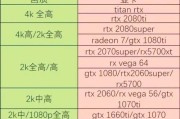
在当今的数字时代,显卡成为了电脑硬件中最至关重要的组件之一,特别是对于游戏玩家、图形设计师以及对计算机性能有高要求的用户。显卡品牌型号众多,选择合适的...
2025-05-27 8 显卡
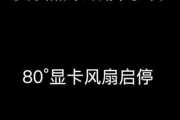
显卡在运行过程中,温度升高是一种普遍现象。如果显卡温度达到80度时,发出的声音却很小,这可能是一个不寻常的情况,可能暗示着显卡风扇或散热系统存在潜在的...
2025-05-27 8 显卡

在日常使用电脑过程中,显卡作为电脑的重要硬件之一,其散热和清洁状况直接影响到电脑的性能与寿命。特别是在持续高负荷运行时,显卡上的灰尘积累可能会影响散热...
2025-05-26 8 显卡

在现代电脑中,独立显卡是负责图形处理的重要硬件,它对游戏性能、视频编辑以及其他图形密集型任务的效率有着决定性影响。然而,有时我们需要在系统中对显卡进行...
2025-05-26 10 显卡
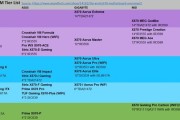
在追求极致性能的同时,显卡的温度管理也日益成为游戏玩家和专业工作者关注的焦点。显卡在低温环境下往往能发挥出更好的性能,达到所谓的“满速”运行状态。如何...
2025-05-26 10 显卡